안녕하세요 유어입니다.^^오늘은 넷플릭스의 화질 설정과 저장 방법에 대해 알아보겠습니다. PC, 모바일로 설정이 가능한데요. 저 같은 경우 모바일로 진행하는 방법을 알려드릴게요. 컴퓨터도 모바일도 방식은 비슷합니다.
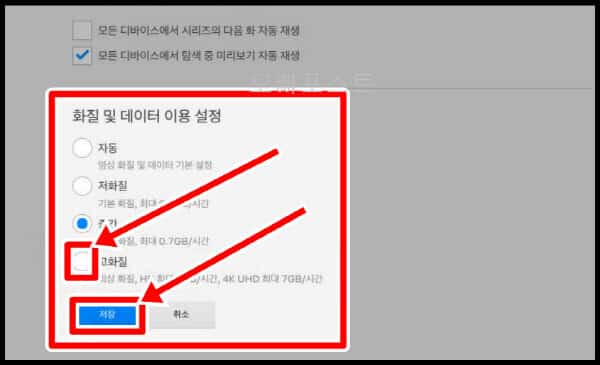
넷플릭스를 시청하다 보면 생각보다 화질이 안 좋을 때가 있어요. 영상 해상도가 기본적으로 자동으로 설정되어 있습니다. 그래서 고화질로 시청하려면 변경을 해야 합니다. 물론 인터넷망이 느릴 경우 고해상도로 하면 영상이 끊겨 시청하기 불편하겠죠.

넷플릭스 화질 설정은 앱에서 할 수 없으니 웹으로 접속해주세요.로그인하면 위와 같은 화면이 나타납니다. 여기서 왼쪽 상단에 있는 빨간색 네모난 박스 부분을 클릭하세요.
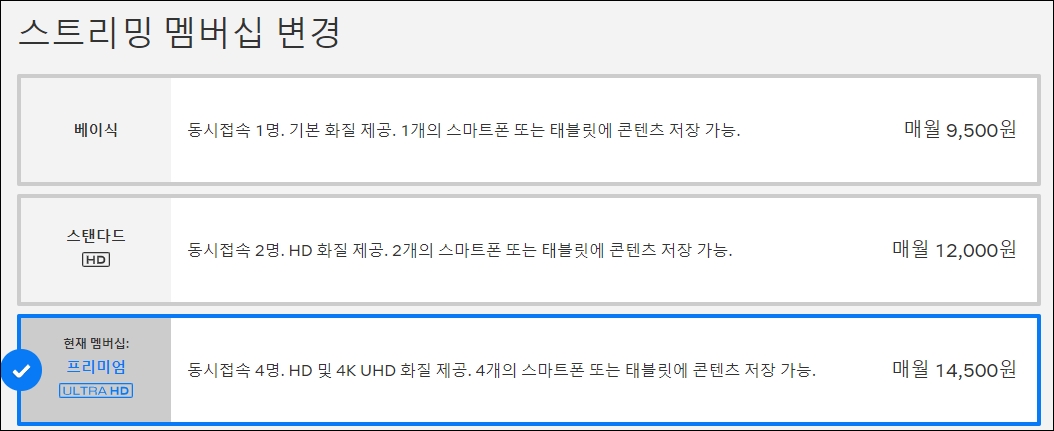
그러면 위 화면처럼 계정 정보가 보이는데요. 그 계정을 클릭하세요.
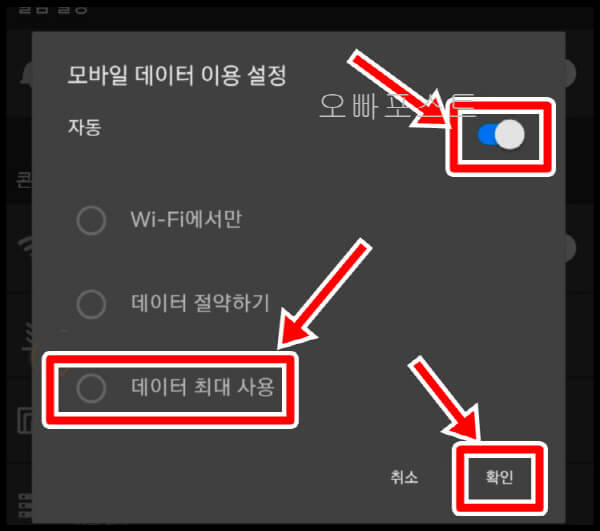
계정 정보에 들어가면 멤버십 시작 정보와 결제 정보 등이 표시됩니다. 여기서 계정 메일을 변경하거나 암호를 변경할 수 있습니다. 넷플릭스 화질 설정을 하려면 아래로 스크롤을 내려주세요.
스크롤을 내리면 프로필 설정 창이 보입니다.여기서 자신의 프로필 오른쪽 영역에 있는 화살표 모양을 클릭하십시오.
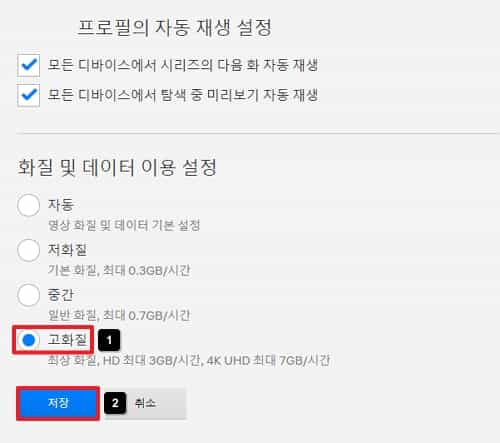
#넷플릭스 화질 설정 해당 화면에서는 언어, 시청 제한, 프로필 잠금을 변경할 수 있습니다. 그리고 시청 기록, 평가한 콘텐츠를 볼 수 있습니다. 그리고 다음 화 자동 재생, 미리보기 자동 재생, 자동 설정된 화질 및 음질을 변경할 수 있는 “재생 설정” 변경을 클릭하십시오.
기본적으로 모든 장치에서 시리즈의 다음 자동 재생과 모든 장치에서 탐색 중인 미리보기 자동 재생이 체크되어 있습니다. 원하지 않는 겨우 체크를 해제해 주세요. 화질 및 데이터 이용은 자동(자동 설정된 화질, 음질 및 데이터 이용), 저화질(기본 화질 및 음질, 최대 0.3GB/시간), 중간, 고화질의 4가지 중 하나를 선택할 수 있습니다. 인터넷 속도가 빠를 경우 고화질로 선택하여 저장 버튼을 눌러주세요.
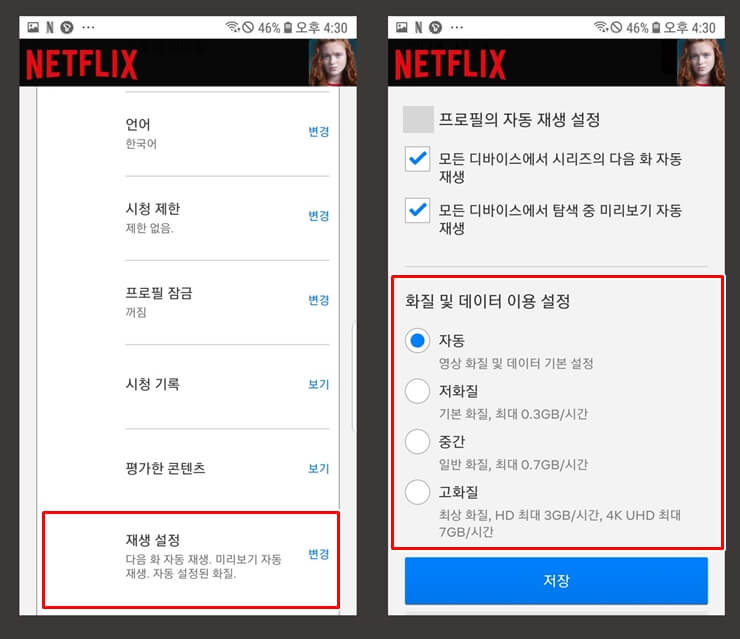
#넷플릭스 화질 참고로 이용하는 멤버십 종류에 따라 화질도 달라지는데요. 가장 기본 요금제인 베이직의 경우 SD(480P) 화질을 제공하고 스탠다드의 경우 full HD(1080P)를 지원합니다.프리미엄의 경우 UHD(4K) 및 HDR로 시청할 수 있습니다. 사용하는 인터넷 서비스와 디바이스 성능에 따라 제공되는 화질은 다를 수 있으니 참고해주세요.
이제 넷플릭스 저장 방법에 대해 알려드릴게요.인터넷이 연결되지 않는 오프라인에서도 재생이 가능하기 때문에 상당히 유용한 기능입니다. 원하는 영상을 저장한 후 인터넷이 연결되지 않는 환경에서 시청하면 상당히 유용하게 사용할 수 있습니다.원하시는 콘텐츠 재생 버튼 옆에 보시면 저장 버튼 보이실 거예요. 그 버튼을 클릭합니다.

클릭하면 “저장 중”이라고 표시됩니다. 용량이 큰 콘텐츠의 경우 저장하는데 시간이 걸리니 잠시만 기다려주세요.
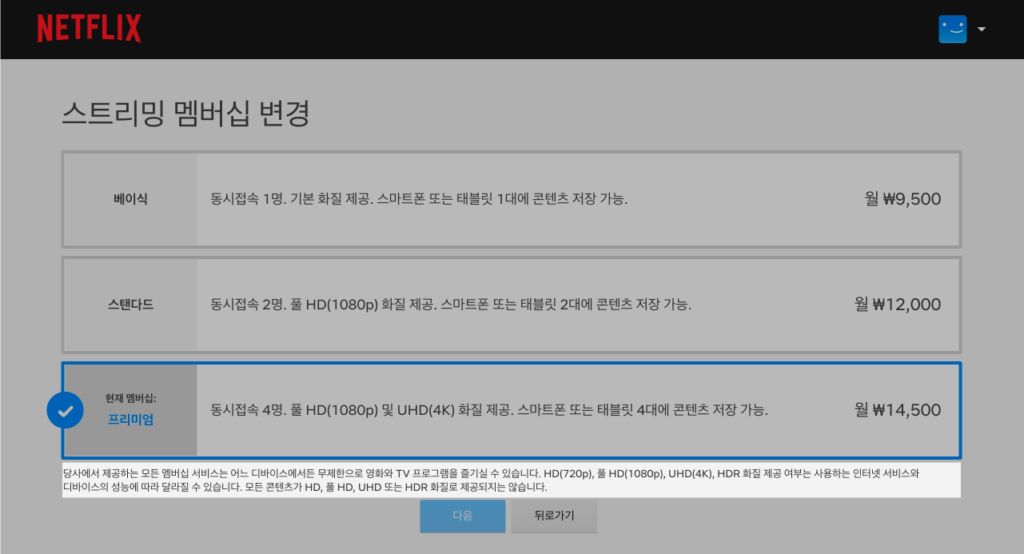
저장이 완료되면 위와 같이 저장 중에서 저장 완료로 변경되었음을 확인할 수 있습니다.이렇게 넷플릭스에 저장한 영상을 보려면 하단 오른쪽에 있는 저장한 콘텐츠 목록 버튼을 클릭하십시오.저장한 콘텐츠 목록에서는 지금까지 저장한 콘텐츠 목록이 나오고 언제든지 필요할 때 클릭해서 재생하면 된다고 합니다.”나만의 자동 저장” 기능도 있습니다. 취향에 맞는 영화나 시리즈를 자동으로 저장하는 기능이기 때문에 이용자에 따라 상당히 도움이 되는 기능이라고 합니다.설정하기] 버튼을 클릭해 주세요.시작할까요?몇 GB의 영화와 시리즈를 저장하고 싶은지 선택할 수 있습니다. 나중에 “설정” > “스마트 저장” 메뉴에서 언제든지 변경할 수 있습니다. 기능 켜기 버튼을 클릭하십시오.이태원 클래스의 경우 저장하는데 3.0GB가 필요하다고 미리 알려주는데요. 3.0GB의 경우 대략 12시간 분량에 해당합니다. 와이파이에서만 작동하기 때문에 데이터 과금 요금은 걱정하지 않으셔도 됩니다. 덧붙여서 스마트폰의 저장 용량이 부족한 분은 그 기능은 사용하지 않는 것이 좋다고 생각합니다.스마트 설정을 통해 다음 에피소드 저장, 나만의 자동 저장을 체크할 수 있습니다. 물론 해당 기능이 필요하지 않다면 체크를 해제해주세요.저의 경우 아직 남은 공간이 171GB로 충분히 남아 있습니다. 매번 일일이 저장할 필요 없이 넷플릭스에서 자동으로 콘텐츠를 취향에 따라 추천하고 저장하기 때문에 상당히 편리합니다.넷플릭스 저장할 때도 화질 설정이 가능합니다. 그 기능은 앱에서 가능합니다. 앱 실행 후 앱 설정 누르시면 됩니다.앱 설정의 「콘텐츠 저장 영상 화질」항목을 클릭해 주세요.스탠다드와 고화질 두 가지를 선택할 수 있습니다. 기본이 표준으로 되어 있어 저장 속도가 빠르고 공간이 적다는 장점이 있습니다. 그러나, 고화질로 즐기는 분은 고화질을 선택해 주세요. 물론 스토리지 용량이 더 필요하다는 단점도 있습니다.앱 설정에서는 저장한 콘텐츠를 모두 삭제할 수 있습니다. 저장용량이 부족할 때 그 기능을 사용하면 됩니다.저장한 콘텐츠 전체를 삭제하시겠습니까? 확인 누르시면 완전히 삭제됩니다.지금까지 넷플릭스의 화질 설정과 저장 방법에 대해 배웠습니다. 다들 즐거운 하루 보내세요.^^#넷플릭스저장


